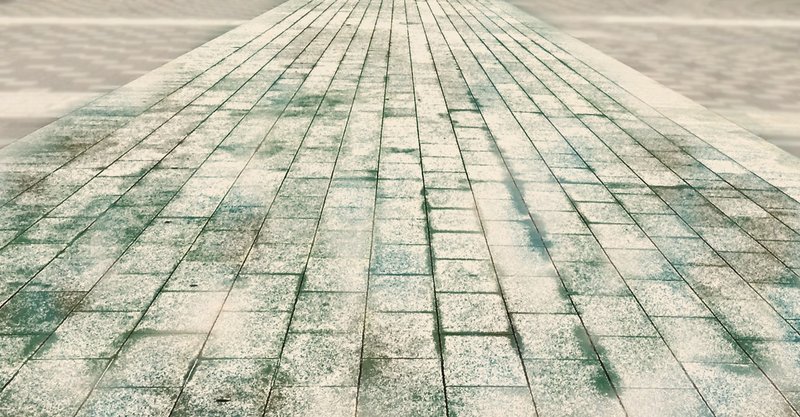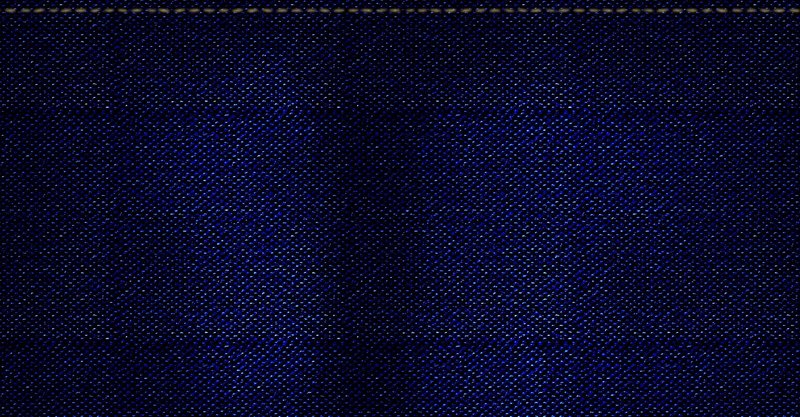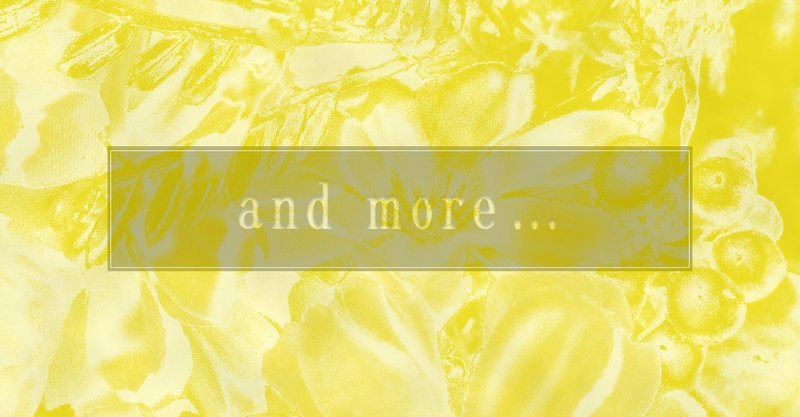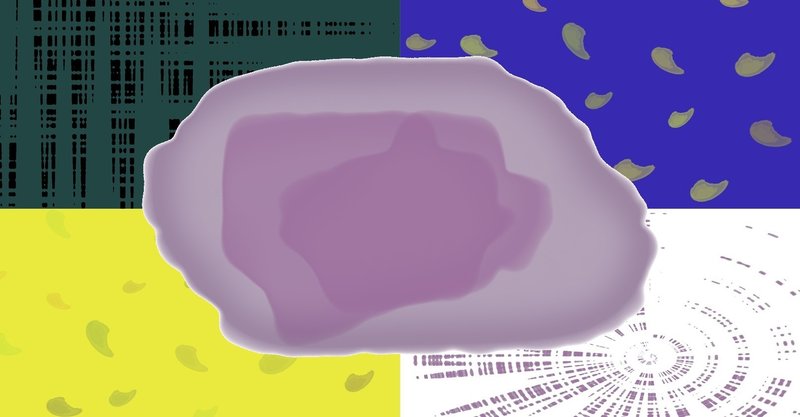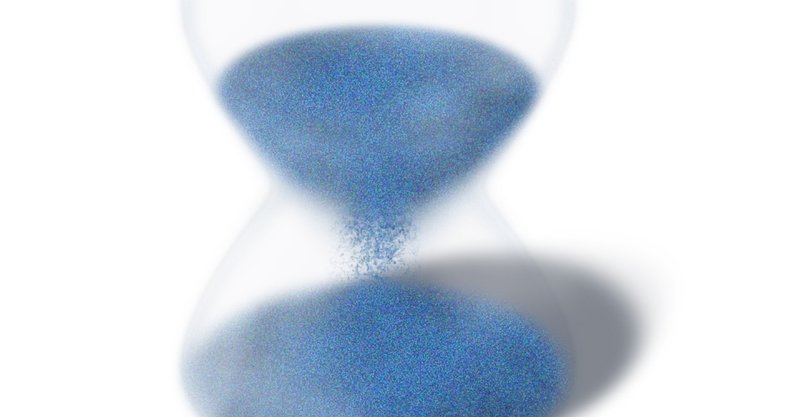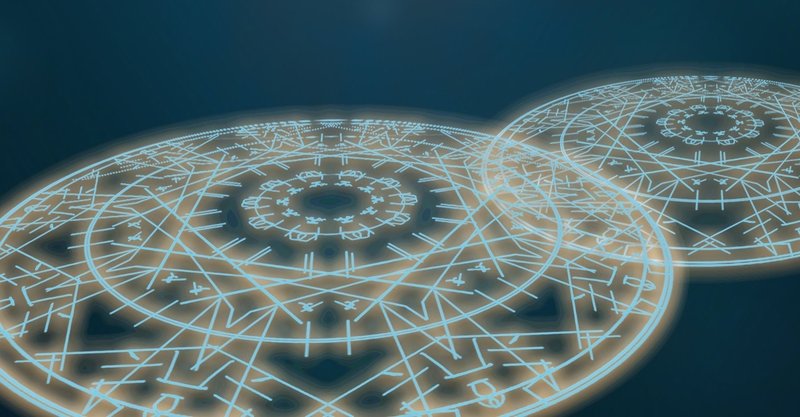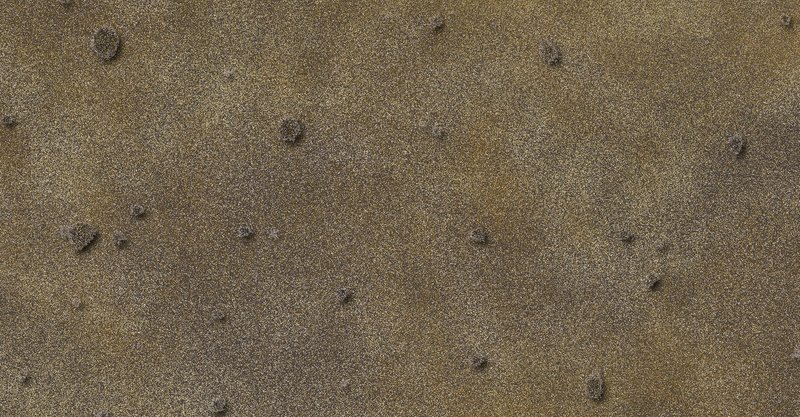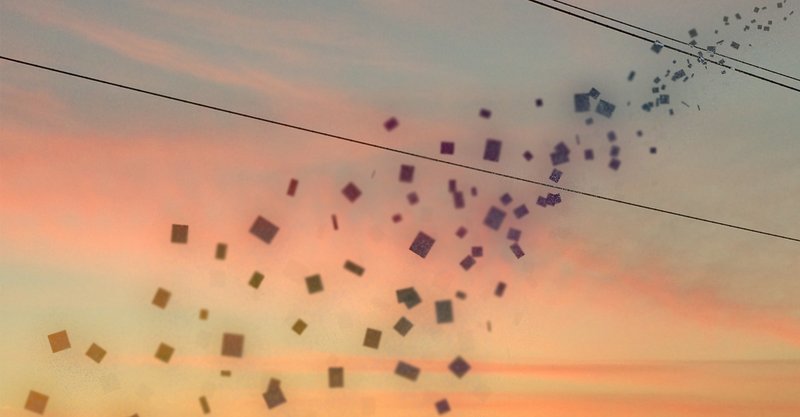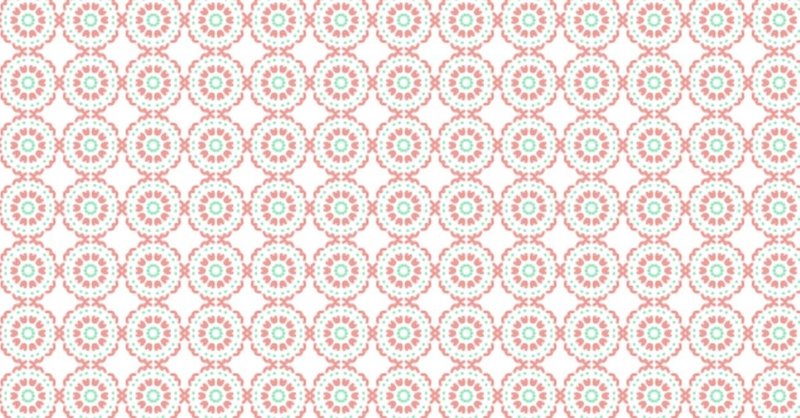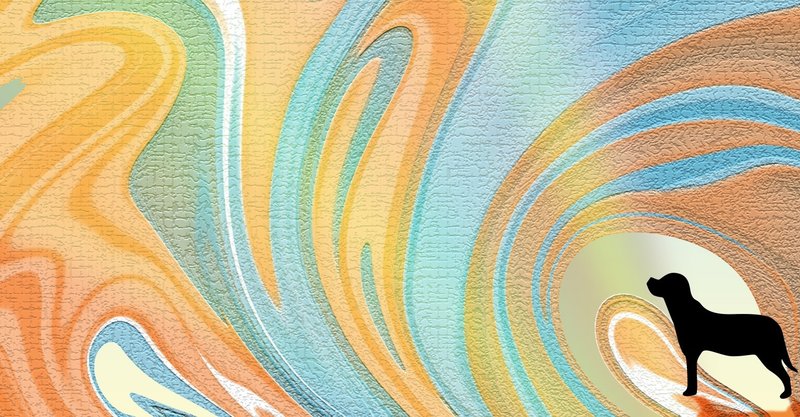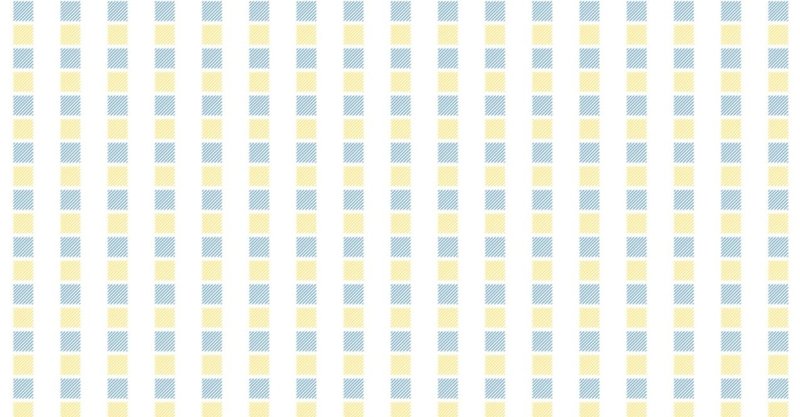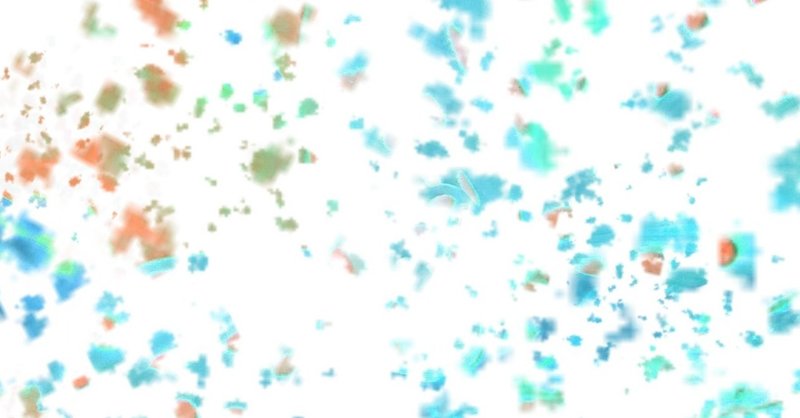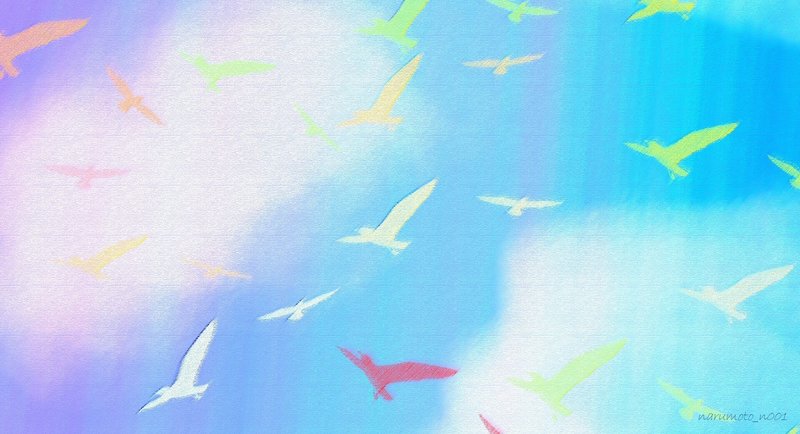
- 運営しているクリエイター
2020年6月の記事一覧
【Photoshop】合成で人工の苔
(※過去記事再投稿2020/05/10 15:20 )
今回はPhotoshopのブレンド条件を使って、道に人工的に苔を生やしてみました。
冒険ものでこういった道、ありそうですね!
▼ 元の画像はこちらになります。
▼ 新規レイヤーにレイヤー効果をかけ、ソフトブラシで苔を描画します。
レイヤー効果の描画モードを「焼きこみ(リニア)」、不透明度を74%、ブレンド条件の下になっているレイヤー
【Photoshop】レイヤー4枚でデニム生地
Photoshopを使って4枚のレイヤーからデニムのテクスチャを作成してみました。
作成にあたり意識した点はこちら ---------
・本物らしい規則正しすぎないデニムの生地感
・通常部分とかすれ部分との自然な色合いの変化
・生地とステッチのなじませ
ーーーーーーーーーーーーーーーーーーーーーーーーー
ではざっくり工程アップします。
【 ▼ STEP1 】パターンレイヤー
新規
【Photoshop】ブランド広告風デザイン
(※過去記事再投稿2020/05/09 18:24 )
今回はラグジュアリーブランドの広告でありそうなデザインをつくってみました。
ラグジュアリー感を出すために意識したポイントはこちら。
・色数を絞る
・フォントは細め
・テキスト周りの余白を大きめに
・なるべく余計な要素を入れない
では制作過程を見ていきます!
【STEP1】
ベースとなる画像を配置します。
【STEP2】
【Photoshop】ゼロから水面とかげを再現
Photoshopでゼロから水面とかげを表現してみました。
作成工程紹介です。
~~
1 ベースとなるべた塗りレイヤーを作成
~~
2 新規レイヤーにフィルターからファイバーを描画して90度回転
~~
3 ファイバーレイヤーにフィルターから海の波紋を適用
~~
4 ファイバーレイヤーにフィルターからぼかし(ガウス)を適用
このレイヤーは後ほどさらに使用するため複製していったん非
【Photoshop】たったひとつの落書きからいろいろなグラフィック
ブラシで適当に描いた落書きを使って表情の違う複数パターンのグラフィックを作成してみました。
各グラフィックの原型となる落書きはこちら ↓
ここからフィルターを使って様々な形に変化させます。
|パターン1|あらい網目
原型レイヤーに対してフィルター→変形→波型→正弦波を適用します。
次に、べた塗りレイヤーを重ねて描画モードを変更し色味を調整します。(今回は紅色のレイヤーを減算で重ねました。
【Photoshop】で砂時計再現
砂時計をゼロからつくってみました。
おおまかな手順は下記のようになっています。
ー 1 ー 砂のベースを作成
選択範囲を作成後、フィルターで雲模様を描画します。
ー 2 ー 点描を適用
フィルターで細かめに点描を適用します。
ー 3 ー 砂の複製
複製して回転させ、もう下半分の砂もつくります。
ー 4 ー ガラスの作成
新規レイヤーを用意したら砂部分から選択範囲を作成して、ガラス
【Photoshop】ゼロから魔法陣をつくる
魔法陣ってやっぱり憧れますよね。
魔法は使えませんが、せめてPhotoshopを使えば私でも魔法陣は顕現させられるのでは??
ということでつくってみました。
作成過程ざっくりご紹介です。
★1 グラデーションレイヤーを用意します。
★2 ブラシツールのペイントの対称オプション「マンダラ」を使って気の向くままそれっぽく魔法陣を描画します。
★3 遠近法で形を調整します。
★4 発光具合
【Photoshop】リアルな砂地テクスチャ
今回はPhotoshopのカスタムブラシとディザ合成を使ってリアルな砂地を再現してみました。
ざっくり工程アップします。
~ ~ ~ ~ ~ ~ ~ ~ ~ ~ ~ ~
1-塗りつぶしレイヤーを用意します。(#d1c59c)
2-雲ブラシで全体を描画します。(#9d8738)
3-レイヤーの描画モードを「ディザ合成」に変更します。
4-同じ要領で新規レイヤー重ねていきます。(#9e9
【Photoshop】手作りクッキー焼き上げました
(※過去記事再投稿2020/05/07 19:59)
Photoshopでゼロから手作りクッキーを作ってみました!
▼ 完成系はこちら
▼ クッキー部分の設定はこのようになっています。
生地の部分は予めカラーを設定のうえフィルターで雲模様1を描画→フィルターギャラリーから海の波紋とクラッキングを重ねがけして再現してます。
そこにレイヤースタイルでベベルとエンボス、光彩(内側)、ドロップシ
【Photoshop】合成-空から降ってくる塵
夕焼け画像をもとに合成です。
空のどこからか塵の降ってくる場面をPhotoshopでつくってみました。
▼ 1 - 元画像はこちらです。
▼ 2 - 塗りつぶしレイヤーをつくり、モードを差の絶対値にしておきます。
▼ 3 - マスクをした状態で塵を描画し、レイヤースタイルでグラデーションオーバーレイを適用します。
▼ 4 - レイヤーをコピー&スマートオブジェクト化してぼかしとドロップシ
【Photoshop】曼荼羅でパターンづくり
Photoshopのブラシのみでパターンづくりです。
絵心がなくてもブラシツール使用時にオプションバーで「ペイントの対称オプションを設定」からマンダラを選べばいい感じの図形ができます。
今回はセグメント数別に3つ作成してみました!
(わかりやすいように背景白レイヤーを表示していますが、パターン登録時は非表示にして背景透明状態にしています。)
+:-:+:-:+:-:+:-:+:-:+:-:
【Photoshop】ふしぎな世界に迷い込む
(※過去記事再投稿2020/05/03 19:56)
Photoshopを使って、ゼロからおとぎ話に出てきそうなふしぎな世界に迷い込む一幕をつくってみました(^^)
制作過程はこちら ↓
STEP1 ▼ ベースとなるレイヤーにグラデーションを適用します
STEP2 ▼ 新規レイヤーに水彩ブラシ(自作)で適当に色をのせます
STEP3 ▼ フィルターメニューからゆがみを使って変形します
【Photoshop】カスタムシェイプでパターンづくり
Photoshopに装備されているカスタムシェイプを利用していくつかパターンをつくってみました。
こんなシェイプどこで使うの?といった不思議な形状のシェイプもパターンに利用するとなかなかいい感じになります。
★カスタムシェイプ名★ アーティスティック2
このなんとも形容しがたいシェイプですが、色を加えパターン登録すると、、、
おお、おしゃれな壁紙にでもありそうなパターンができあがりました!
【Photoshop】水彩風のしぶき
今回は描画モード「差の絶対値」を利用した彩りのきれいな水彩風のしぶきをつくっていきます。
1)新規ファイルを立ち上げたら、なんでもいいのでべた塗り以外の画像を配置します。
※背景の白いレイヤーはあとで必要なため残しておきます!
2)画像レイヤーを複製して描画モードを「差の絶対値」に変更します。
この時点ではまったく同じ画像が重なっているだけなので真っ黒です。
3)描画色を白、黒以外の任意